Photoshop创建选区的方法与技巧
- 格式:pdf
- 大小:271.98 KB
- 文档页数:4
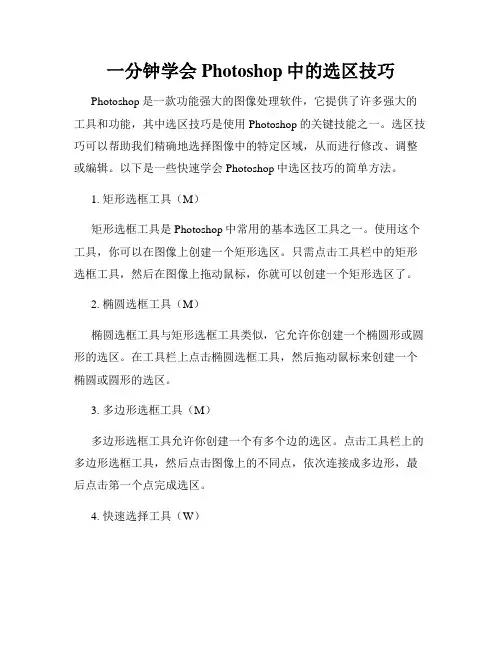
一分钟学会Photoshop中的选区技巧Photoshop是一款功能强大的图像处理软件,它提供了许多强大的工具和功能,其中选区技巧是使用Photoshop的关键技能之一。
选区技巧可以帮助我们精确地选择图像中的特定区域,从而进行修改、调整或编辑。
以下是一些快速学会Photoshop中选区技巧的简单方法。
1. 矩形选框工具(M)矩形选框工具是Photoshop中常用的基本选区工具之一。
使用这个工具,你可以在图像上创建一个矩形选区。
只需点击工具栏中的矩形选框工具,然后在图像上拖动鼠标,你就可以创建一个矩形选区了。
2. 椭圆选框工具(M)椭圆选框工具与矩形选框工具类似,它允许你创建一个椭圆形或圆形的选区。
在工具栏上点击椭圆选框工具,然后拖动鼠标来创建一个椭圆或圆形的选区。
3. 多边形选框工具(M)多边形选框工具允许你创建一个有多个边的选区。
点击工具栏上的多边形选框工具,然后点击图像上的不同点,依次连接成多边形,最后点击第一个点完成选区。
4. 快速选择工具(W)快速选择工具是一个非常强大的选区工具,它可以根据图像中的颜色和纹理自动选择相似的区域。
点击工具栏上的快速选择工具,然后拖动鼠标在图像上刷选,即可快速选择相似的区域。
5. 魔术棒工具(W)魔术棒工具可以根据图像中某一点的颜色选择相似的区域。
点击工具栏上的魔术棒工具,然后点击图像中的某个区域,Photoshop会自动选中相似的颜色区域。
6. 快速蒙版工具(Q)快速蒙版工具可以根据图像的边缘自动创建一个选区。
点击工具栏上的快速蒙版工具,然后用笔刷在图像周围画出一个粗略的边缘,Photoshop会根据这个边缘创建一个选区。
7. 钢笔工具(P)钢笔工具可以创建精确的路径,并将其转换为选区。
点击工具栏上的钢笔工具,然后在图像上点击创建路径点,用直线或曲线连接这些路径点,最后右键点击路径,选择"创建选区",将路径转换为选区。
这些是一些常用的Photoshop中的选区技巧,可以帮助你在编辑图像时更加准确和高效。
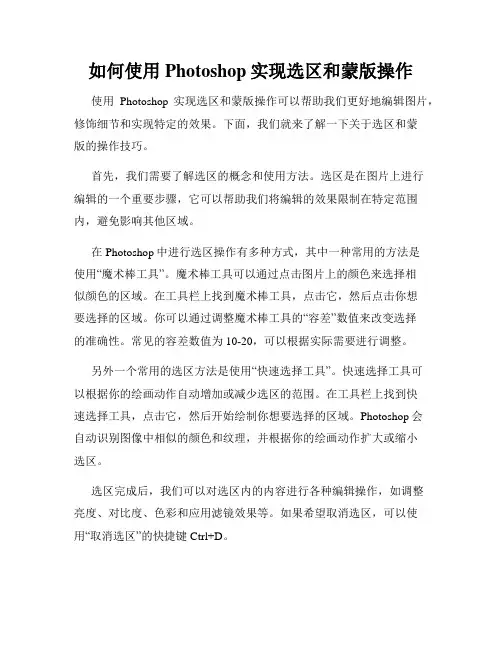
如何使用Photoshop实现选区和蒙版操作使用Photoshop实现选区和蒙版操作可以帮助我们更好地编辑图片,修饰细节和实现特定的效果。
下面,我们就来了解一下关于选区和蒙版的操作技巧。
首先,我们需要了解选区的概念和使用方法。
选区是在图片上进行编辑的一个重要步骤,它可以帮助我们将编辑的效果限制在特定范围内,避免影响其他区域。
在Photoshop中进行选区操作有多种方式,其中一种常用的方法是使用“魔术棒工具”。
魔术棒工具可以通过点击图片上的颜色来选择相似颜色的区域。
在工具栏上找到魔术棒工具,点击它,然后点击你想要选择的区域。
你可以通过调整魔术棒工具的“容差”数值来改变选择的准确性。
常见的容差数值为10-20,可以根据实际需要进行调整。
另外一个常用的选区方法是使用“快速选择工具”。
快速选择工具可以根据你的绘画动作自动增加或减少选区的范围。
在工具栏上找到快速选择工具,点击它,然后开始绘制你想要选择的区域。
Photoshop会自动识别图像中相似的颜色和纹理,并根据你的绘画动作扩大或缩小选区。
选区完成后,我们可以对选区内的内容进行各种编辑操作,如调整亮度、对比度、色彩和应用滤镜效果等。
如果希望取消选区,可以使用“取消选区”的快捷键Ctrl+D。
接下来,我们来了解一下蒙版的操作技巧。
蒙版是一种用于隐藏或显示图片的特定区域的工具,它可以帮助我们实现图片的重叠和混合效果。
在Photoshop中,我们可以使用“图层蒙版”来创建蒙版效果。
首先,选中你要添加蒙版的图层,然后在图层面板中点击底部的“添加图层蒙版”按钮。
此时,一个与所选图层关联的白色蒙版将出现在图层上。
你可以使用画笔工具,选择黑色颜色,并在蒙版上绘制来隐藏图层的特定区域。
而如果你使用白色颜色涂抹蒙版,则会显示出图层的特定区域。
通过使用不同的画笔大小和不透明度来调整涂抹效果。
此外,你还可以使用“选择”工具或上面所提到的选区技巧来创建蒙版。
选择你想要蒙版的区域,然后在图层面板中点击“添加图层蒙版”按钮,此时蒙版将只影响所选区域。
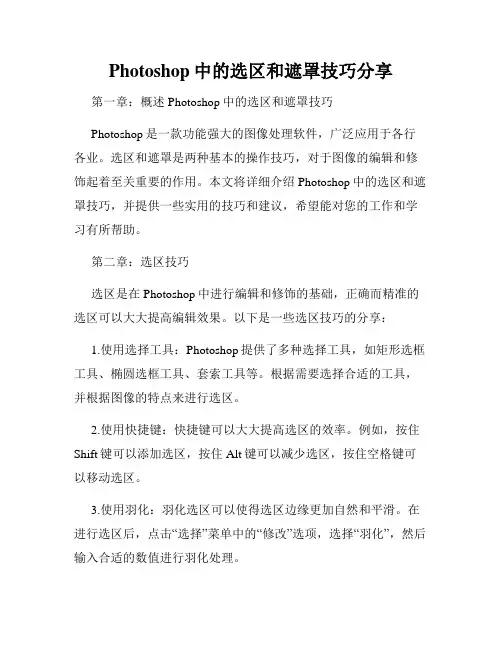
Photoshop中的选区和遮罩技巧分享第一章:概述Photoshop中的选区和遮罩技巧Photoshop是一款功能强大的图像处理软件,广泛应用于各行各业。
选区和遮罩是两种基本的操作技巧,对于图像的编辑和修饰起着至关重要的作用。
本文将详细介绍Photoshop中的选区和遮罩技巧,并提供一些实用的技巧和建议,希望能对您的工作和学习有所帮助。
第二章:选区技巧选区是在Photoshop中进行编辑和修饰的基础,正确而精准的选区可以大大提高编辑效果。
以下是一些选区技巧的分享:1.使用选择工具:Photoshop提供了多种选择工具,如矩形选框工具、椭圆选框工具、套索工具等。
根据需要选择合适的工具,并根据图像的特点来进行选区。
2.使用快捷键:快捷键可以大大提高选区的效率。
例如,按住Shift键可以添加选区,按住Alt键可以减少选区,按住空格键可以移动选区。
3.使用羽化:羽化选区可以使得选区边缘更加自然和平滑。
在进行选区后,点击“选择”菜单中的“修改”选项,选择“羽化”,然后输入合适的数值进行羽化处理。
第三章:遮罩技巧遮罩可以用来控制图像的可见性,对于图像的复杂修饰和润色非常有用。
以下是一些遮罩技巧的分享:1.使用图层蒙版:图层蒙版是一种常用的遮罩技巧。
通过在需要遮罩的图层上添加图层蒙版,可以使用画笔工具或梯度工具来绘制遮罩。
黑色表示透明,白色表示可见,灰色则表示透明度的不同。
2.使用剪贴蒙版:剪贴蒙版可以实现精确的遮罩效果。
在需要遮罩的图层上,右键点击选择“创建剪贴蒙版”,然后在相应的图层上进行绘制。
只有在剪贴蒙版所在的区域内才会显示图像。
3.使用通道蒙版:通道蒙版是一种高级的遮罩技巧,可以根据图像的颜色信息来创建遮罩。
选择图像中色彩最明显的通道(通常是红色、绿色或蓝色通道),复制该通道,并进行适当的调整与修饰,然后将其应用为图层蒙版。
第四章:高级技巧和建议除了基本的选区和遮罩技巧外,以下是一些高级的技巧和建议,能够进一步提升您在Photoshop中的编辑和修饰效果:1.利用图层混合模式:图层混合模式可以改变图层之间的叠加效果,从而实现更精确的调整。



PS选区的5个操作方法,很简单,但是很多熟手都不完全知道今天学习的Photoshop知识点是与选区有关的,选区是在使用ps 中非常常用且很重要的一个步骤,所以在成为P图大神之前,还是先跟小波一起来学习选区的基本操作吧。
这里先来学习一些与选区基本编辑操作有关的命令,包括创建选区前需要设定的选项,以及创建选区后进行的简单操作,以便为后期深入学习选择方法打下基础,下面主要通过五个步骤进行,让我们一起开启今天的学习。
一、全选与反选全选是指在文档界面的文档中,通过执行相关命令来选择该文档的所有图像像素;而反选是指在选择文档内一部分图像后,通过单击鼠标右键获取反选命令,从而选择反向的图像。
执行“选择>全部”命令或按下Ctrl+A快捷键,可以选择当前文档边界内的全部图像,如下图所示。
文档页面全部选择如果需要复制整个图像,可以在执行全部选择命令后,再按下Ctrl+C快捷键,就可以复制选区内的图像;如果文档中包含多个图层,则可按下Shift+Ctrl+C快捷键(合并拷贝)。
创建选区之后,执行“选择>反选”命令或按下Shift+Ctrl+I快捷键,可以反转选区。
如果需要选择的对象的背景色比较简单,可以先用魔棒等工具选择背景,再用“反选”命令反转选区,将对象选中,比较快捷,如下图所示。
选区反选二、取消选择与重新选择在创建选区以后,执行“选择>取消选择”命令或按下Ctrl+D快捷键,可以取消选择。
如果要恢复被取消的选区,可以执行“选择>重新选择”命令,就可以再次选中图像。
三、选区运算选区运算是指在画面中存在选区的情况下,使用选框工具、套索工具和魔棒工具等创建选区时,新选区与现有选区之间进行运算。
通常情况下,在Photoshop中一次操作很难将所需对象完全选中,这就需要通过运算来对选区进行完善。
下图为工具选项栏中的选区运算按钮工具选项栏选区运算按钮介绍①新选区:单击“新选区”按钮后,如果图像中没有选区,就可以新创建一个选区;如果图像中有选区存在,则新创建的选区会替换原有的选区,下图所示。
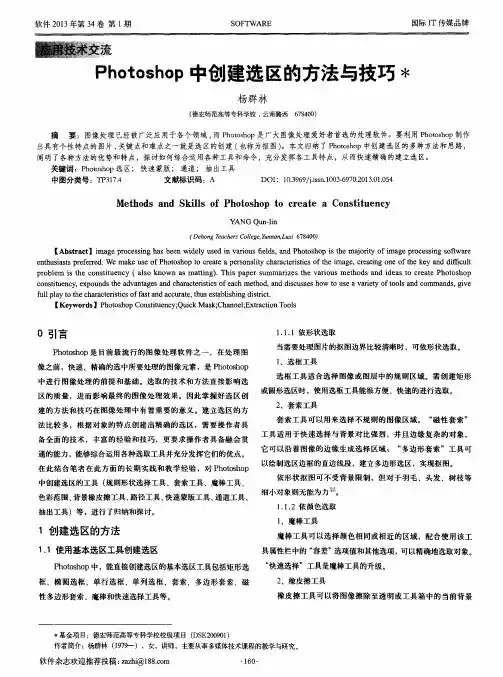
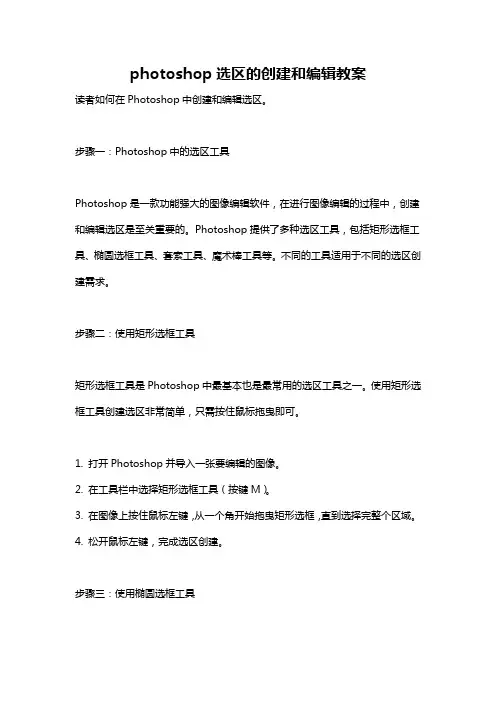
photoshop选区的创建和编辑教案读者如何在Photoshop中创建和编辑选区。
步骤一:Photoshop中的选区工具Photoshop是一款功能强大的图像编辑软件,在进行图像编辑的过程中,创建和编辑选区是至关重要的。
Photoshop提供了多种选区工具,包括矩形选框工具、椭圆选框工具、套索工具、魔术棒工具等。
不同的工具适用于不同的选区创建需求。
步骤二:使用矩形选框工具矩形选框工具是Photoshop中最基本也是最常用的选区工具之一。
使用矩形选框工具创建选区非常简单,只需按住鼠标拖曳即可。
1. 打开Photoshop并导入一张要编辑的图像。
2. 在工具栏中选择矩形选框工具(按键M)。
3. 在图像上按住鼠标左键,从一个角开始拖曳矩形选框,直到选择完整个区域。
4. 松开鼠标左键,完成选区创建。
步骤三:使用椭圆选框工具椭圆选框工具与矩形选框工具类似,但形状为椭圆。
它适用于创建圆形或椭圆形选区。
使用椭圆选框工具创建选区的过程与使用矩形选框工具类似。
1. 选择椭圆选框工具(按键M)。
2. 在图像上按住鼠标左键,从一个角开始拖曳椭圆选框,直到选择完整个区域。
3. 松开鼠标左键,完成选区创建。
步骤四:使用套索工具套索工具用于创建任意形状的选区,它包括套索、多边形套索和磁性套索子工具。
1. 选择套索工具(按键L)。
2. 在图像上点击鼠标左键,开始选区的创建。
按住鼠标左键并继续点击,沿着要选区的轮廓拖曳套索工具。
3. 当选区的轮廓闭合后,将套索工具连接到起点并松开鼠标左键,完成选区创建。
步骤五:使用魔术棒工具魔术棒工具用于选择颜色相似的区域。
1. 选择魔术棒工具(按键W)。
2. 在图像上点击鼠标左键,这将是选区的起点。
3. 调整魔术棒工具的容差值(tolerance),容差值越高,选取的颜色范围越广。
4. 继续点击其他颜色相似的区域,Photoshop将自动选择这些区域。
5. 调整选区的大小和位置。
步骤六:编辑选区创建选区后,可以对选区进行各种编辑操作,如裁剪、填充、调整亮度和对比度等。
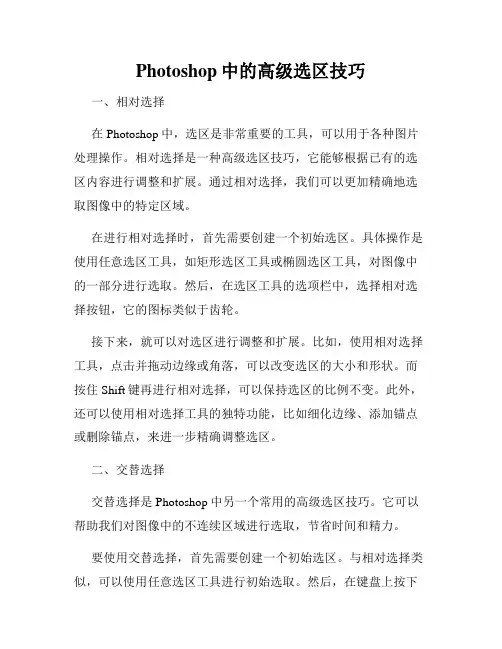
Photoshop中的高级选区技巧一、相对选择在Photoshop中,选区是非常重要的工具,可以用于各种图片处理操作。
相对选择是一种高级选区技巧,它能够根据已有的选区内容进行调整和扩展。
通过相对选择,我们可以更加精确地选取图像中的特定区域。
在进行相对选择时,首先需要创建一个初始选区。
具体操作是使用任意选区工具,如矩形选区工具或椭圆选区工具,对图像中的一部分进行选取。
然后,在选区工具的选项栏中,选择相对选择按钮,它的图标类似于齿轮。
接下来,就可以对选区进行调整和扩展。
比如,使用相对选择工具,点击并拖动边缘或角落,可以改变选区的大小和形状。
而按住Shift键再进行相对选择,可以保持选区的比例不变。
此外,还可以使用相对选择工具的独特功能,比如细化边缘、添加锚点或删除锚点,来进一步精确调整选区。
二、交替选择交替选择是Photoshop中另一个常用的高级选区技巧。
它可以帮助我们对图像中的不连续区域进行选取,节省时间和精力。
要使用交替选择,首先需要创建一个初始选区。
与相对选择类似,可以使用任意选区工具进行初始选取。
然后,在键盘上按下Shift键,并使用同一或不同的选区工具,对其他需要选取的区域进行点击,就可以将这些区域添加到现有的选区中。
另外,如果想要从当前选区中减去某些区域,只需要按住Alt键(在Windows操作系统中)或Option键(在Mac操作系统中),并在需要减去的区域上点击即可。
三、色域选区色域选区是一种高级选区技巧,通过对图像中的颜色进行选择,从而实现更加精确的选取效果。
在Photoshop中,可以使用色域选区工具来进行色域选区。
首先,选择色域选区工具。
然后,在选项栏中,选择选项为色调、饱和度、亮度或红色、绿色、蓝色的色域选择方式。
接下来,使用色域选区工具,在图像中点击并拖动,就可以选取所需的特定色域。
通过调整选项栏中的色域选择范围,可以控制选区的大小和形状。
此外,还可以使用色域选区工具的一些特殊功能,比如反选、平滑、扩展或收缩,来进一步调整选区。
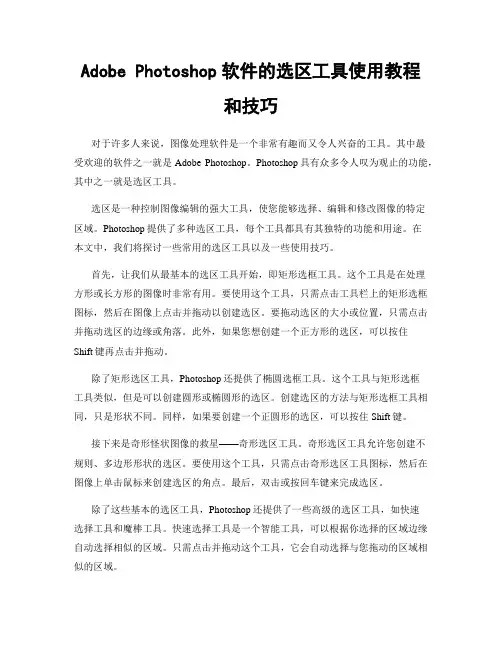
Adobe Photoshop软件的选区工具使用教程和技巧对于许多人来说,图像处理软件是一个非常有趣而又令人兴奋的工具。
其中最受欢迎的软件之一就是Adobe Photoshop。
Photoshop具有众多令人叹为观止的功能,其中之一就是选区工具。
选区是一种控制图像编辑的强大工具,使您能够选择、编辑和修改图像的特定区域。
Photoshop提供了多种选区工具,每个工具都具有其独特的功能和用途。
在本文中,我们将探讨一些常用的选区工具以及一些使用技巧。
首先,让我们从最基本的选区工具开始,即矩形选框工具。
这个工具是在处理方形或长方形的图像时非常有用。
要使用这个工具,只需点击工具栏上的矩形选框图标,然后在图像上点击并拖动以创建选区。
要拖动选区的大小或位置,只需点击并拖动选区的边缘或角落。
此外,如果您想创建一个正方形的选区,可以按住Shift键再点击并拖动。
除了矩形选区工具,Photoshop还提供了椭圆选框工具。
这个工具与矩形选框工具类似,但是可以创建圆形或椭圆形的选区。
创建选区的方法与矩形选框工具相同,只是形状不同。
同样,如果要创建一个正圆形的选区,可以按住Shift键。
接下来是奇形怪状图像的救星——奇形选区工具。
奇形选区工具允许您创建不规则、多边形形状的选区。
要使用这个工具,只需点击奇形选区工具图标,然后在图像上单击鼠标来创建选区的角点。
最后,双击或按回车键来完成选区。
除了这些基本的选区工具,Photoshop还提供了一些高级的选区工具,如快速选择工具和魔棒工具。
快速选择工具是一个智能工具,可以根据你选择的区域边缘自动选择相似的区域。
只需点击并拖动这个工具,它会自动选择与您拖动的区域相似的区域。
魔棒工具是另一个非常有用的工具,可以根据颜色或色彩范围选择图像。
要使用魔棒工具,只需点击图像中的特定颜色,然后Photoshop会选择相似颜色的区域。
通过调整魔棒工具的容差设置,可以改变选择的严格程度。
除了这些选区工具,Photoshop还提供了一些增强选区的技巧。
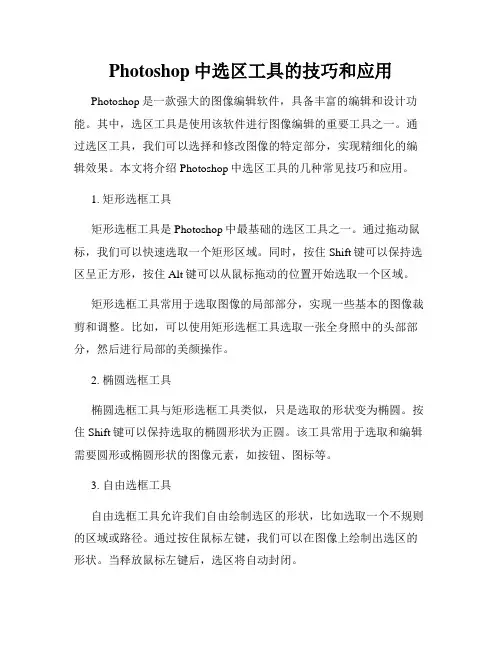
Photoshop中选区工具的技巧和应用Photoshop是一款强大的图像编辑软件,具备丰富的编辑和设计功能。
其中,选区工具是使用该软件进行图像编辑的重要工具之一。
通过选区工具,我们可以选择和修改图像的特定部分,实现精细化的编辑效果。
本文将介绍Photoshop中选区工具的几种常见技巧和应用。
1. 矩形选框工具矩形选框工具是Photoshop中最基础的选区工具之一。
通过拖动鼠标,我们可以快速选取一个矩形区域。
同时,按住Shift键可以保持选区呈正方形,按住Alt键可以从鼠标拖动的位置开始选取一个区域。
矩形选框工具常用于选取图像的局部部分,实现一些基本的图像裁剪和调整。
比如,可以使用矩形选框工具选取一张全身照中的头部部分,然后进行局部的美颜操作。
2. 椭圆选框工具椭圆选框工具与矩形选框工具类似,只是选取的形状变为椭圆。
按住Shift键可以保持选取的椭圆形状为正圆。
该工具常用于选取和编辑需要圆形或椭圆形状的图像元素,如按钮、图标等。
3. 自由选框工具自由选框工具允许我们自由绘制选区的形状,比如选取一个不规则的区域或路径。
通过按住鼠标左键,我们可以在图像上绘制出选区的形状。
当释放鼠标左键后,选区将自动封闭。
自由选框工具适用于选择复杂的图像形状,如人物的头发、树木的树冠等。
此外,可以使用钢笔工具绘制路径,并将路径转化为选取,从而实现更加精确的选区。
4. 快速选区工具快速选区工具是一种智能选区工具,能够根据图像的颜色和纹理等特征帮助我们快速选取目标区域。
通过拖动鼠标,快速选区工具会自动识别和选取相似颜色和纹理的区域。
使用快速选区工具时,可以通过调整画笔的大小和硬度来精确选取所需区域。
此外,如果选取了不需要的区域,可以按住Alt键切换为“减去选区”模式,进行修正。
5. 魔术棒工具魔术棒工具是一种通过颜色和亮度信息选择图像区域的工具。
该工具可根据所选的像素颜色相似性,将相邻区域的颜色相似的像素自动选中。
使用魔术棒工具时,可以通过调整容差值来控制选取的严格程度。
Photoshop中的图像选区与蒙版技巧在Photoshop中,图像选区与蒙版技巧是编辑和处理图像的基本工具之一。
选区和蒙版的使用可以帮助我们精确地编辑图片,不仅能够将不需要的部分去除,还可以实现多层次的效果。
下面将详细介绍图像选区与蒙版的使用步骤和技巧。
一、图像选区的使用步骤:1. 使用选区工具:在Photoshop软件中,选区工具是图像选区的基本工具,主要分为矩形选框工具、椭圆选框工具、套索工具、魔术棒工具等。
根据需要选择合适的工具。
2. 创建选区:在图片上点击并拖动鼠标,创建一个选区。
选区的形状和大小将根据所选择的工具不同而有所变化。
3. 调整选区:通过在菜单栏中选择“选择”-“修改”可以对选区进行进一步的调整,例如添加选区、减少选区、扩展选区等。
4. 使用选区:选区创建完成后,可以进行一些编辑操作,例如复制、粘贴、剪切、填充等。
在进行这些操作时,只会对选区内的部分进行操作,不会影响其他区域。
二、蒙版的使用步骤:1. 创建蒙版图层:在图层面板中选择需要添加蒙版的图层,然后点击底部的“添加图层蒙版”按钮。
这样会在选择的图层上创建一个白色的蒙版。
2. 使用画笔工具调整蒙版:在蒙版图层上使用画笔工具,选择黑色画笔通过绘制来隐藏图层上的部分内容,选择白色画笔通过绘制来显示图层上的部分内容。
可以通过调整画笔的大小和透明度来精确地控制蒙版的效果。
3. 使用渐变工具调整蒙版:选择渐变工具,在蒙版图层上绘制渐变,可以实现图层透明度的渐变效果。
通过调整渐变的方向、起始点和终点位置,可以产生不同的效果。
4. 使用其他工具调整蒙版:除了画笔和渐变工具外,还可以使用其他工具来调整蒙版效果,例如橡皮擦工具、模糊工具、钢笔工具等。
根据不同的需求,选择合适的工具来进行调整。
三、图像选区与蒙版的技巧:1. 快速选区工具:Photoshop中的快速选区工具可以根据所选择的区域自动扩展选区。
可以通过按住鼠标左键并拖动选择要选取的区域,Photoshop会智能识别并扩展选区。
Photoshop中的高级选区技巧和方法一直以来,Photoshop都是许多设计师和摄影师首选的图像处理软件。
而在Photoshop的众多工具中,选区工具是非常重要的一项功能。
通过选区,我们可以对图像进行剪裁、修复、调整和合成等操作。
在这篇文章中,我将和大家分享一些Photoshop中的高级选区技巧和方法,希望能帮助大家更加熟练地使用这一功能。
1. 快速选区工具(W)使用快速选区工具,我们可以通过简单的画笔动作将感兴趣的区域轻松地选择出来。
只需选中快速选区工具,调整画笔的大小和硬度,然后在图像上涂抹,Photoshop会自动识别边界并选取目标区域。
如果选取结果不理想,可以切换到反选模式(按住Alt键点击),继续涂抹进行修正。
2. 魔术棒工具(W)魔术棒工具在选取单色和相似色区域时非常实用。
通过调整抗锯齿和容差的数值,我们可以控制魔术棒在选取时的灵敏度。
另外,勾选“连续”选项,可实现连续选择,而取消勾选则选择离散的各个区域。
3. 快速蒙版工具(Q)快速蒙版工具可以根据绘制的笔刷形状,快速创建选区。
在使用快速蒙版工具之前,需要将目标选区的前景色设置为纯白色(按D键恢复默认),然后使用黑色画笔在图像上进行涂抹,所涂抹的区域将变为选区。
如果需要修正或完善选区,可以使用白色画笔进行涂抹。
4. 改进的钢笔工具(P)钢笔工具是高级选区技巧中的重要工具之一。
它能够创建精确的路径,在制作复杂的选区或裁剪图像时非常有用。
首先,在路径面板中选择“新建路径”,然后使用钢笔工具逐点描绘出目标轮廓,完成后右键点击路径并选择“选区”即可。
5. 颜色范围(Ctrl+Shift+Alt+M)使用颜色范围工具,我们可以基于颜色进行选区操作。
点击工具栏上的颜色范围图标,然后点击图像上的目标颜色区域,Photoshop会自动选择该颜色相似的区域。
通过调整“容差”和“饱和度”数值,可以精确控制选区的范围。
6. 快速蒙版(Q)快速蒙版功能可以将我们的选区转化为蒙版,方便我们对选区进行一系列的调整和编辑操作。
Photoshop选区工具详解:快速、准确的选择技巧Photoshop是一款广泛使用的图像处理软件,其中的选区工具是用户经常使用的重要功能之一。
本文将详细介绍Photoshop中几种常用的选区工具,以及一些快速、准确进行选择的技巧。
一、Photoshop中的选区工具1. 矩形选框工具(快捷键:M):矩形选框工具可以创建一个简单的矩形选区,按住鼠标左键拖动即可。
按下Shift键可以创建一个正方形选区。
2. 椭圆选框工具(快捷键:M):椭圆选框工具可以创建一个椭圆形的选区,操作方式与矩形选框工具类似。
3. 单列选框工具(快捷键:M):单列选框工具可以选择一列像素,非常适用于选取图像中的细长像素段。
4. 单行选框工具(快捷键:M):单行选框工具与单列选框工具类似,可以选择一行像素。
5. 魔术棒工具(快捷键:W):魔术棒工具可以根据像素的颜色相似性选择区域。
点击图像中的一个区域,工具会自动选择与该区域相似颜色的像素。
6. 快速选择工具(快捷键:W):快速选择工具是一种智能选区工具,可以根据用户的画笔移动轨迹和压力自动识别并选择图像中的对象。
7. 钢笔工具(快捷键:P):钢笔工具是一种精确的选区工具,可以创建贝塞尔曲线,轻松绘制复杂的选区。
8. 投影选区工具(快捷键:W):投影选区工具可以根据图像中的阴影选择一个区域。
二、快速、准确进行选择的技巧1. 使用矩形选框工具和椭圆选框工具时,按住Shift键可以创建一个正方形或圆形的选区,按住Alt键可以以鼠标点击的位置为中心开始绘制选区。
2. 使用魔术棒工具时,可以调整抗锯齿选项的数值以控制选区的平滑程度。
较大的数值会导致选区变得模糊,较小的数值会导致选区边缘变得锐利。
3. 使用快速选择工具时,可以通过调整画笔大小和硬度来控制选区的精度。
较大的画笔可以快速选择大区域,较小的画笔可以选择细节。
4. 使用钢笔工具时,可以使用直线工具和曲线工具来创建复杂的路径。
按住Alt键可以添加或删除点,按住Shift键可以绘制水平或垂直的线条。
ps钢笔工具建立选区PS钢笔工具建立选区导言:在Photoshop中,钢笔工具是一个非常强大且功能丰富的工具。
它可以被用来绘制路径,而路径又可以用于创建选区、修改图像形状、创建矢量图形等多种用途。
本文将向您介绍如何使用PS钢笔工具创建选区。
第一部分:理解钢笔工具1.1 钢笔工具的基本概念Photoshop中的钢笔工具是用于创建平滑曲线的工具。
它可以通过通过点击创建锚点和拖拽控制手柄,实现绘制平滑路径的功能。
1.2 钢笔工具的类型Photoshop中有几种钢笔工具可供选择,包括:- 标准钢笔工具:创建直线与曲线的路径。
- 重写钢笔工具:可以在已有路径上添加新的路径或改变它的方向。
- 自由曲线钢笔工具:使用鼠标轻松创建任意形状的路径。
第二部分:使用钢笔工具创建选区2.1 创建路径在创建选区之前,首先需要使用钢笔工具创建路径。
以下是一些创建路径的方法:- 选择钢笔工具(标准钢笔工具或自由曲线钢笔工具)。
- 在画布上点击创建锚点,并拖动控制手柄来绘制路径。
- 对于直线路径,只需要单击鼠标左键即可创建锚点。
2.2 调整路径一旦路径被创建,你可以通过以下方法来调整路径形状:- 单击已有的路径上的锚点并拖动锚点来调整路径的形状。
- 按住Ctrl键并单击路径,然后拖动控制手柄来调整路径的曲率。
- 按住Ctrl键并拖动锚点来分离路径段。
2.3 转换路径为选区一旦路径被创建并调整,你可以将路径转换为选区。
以下是几种实现路径与选区的转换方法:- 在路径面板中选择路径,然后点击“选区”按钮。
- 使用文本工具或形状工具时,可以将路径直接转换为选区。
- 在菜单中选择“选择”>“从路径中新建选区”。
2.4 选区的调整与使用一旦路径成功转换为选区,你可以通过以下方法来调整选区的形状和大小:- 使用选择工具,并使用鼠标拖动选区的边缘来调整大小。
- 使用选择工具,在选区内右键点击并选择“变换选区”来调整选区的形状。
- 使用选择工具,在选区内按下Ctrl+T(Windows)或Command+T(Mac)来进行自由变换。
Photoshop创建选区的方法与技巧
作者:钟萍, 柳义筠, ZHONG Ping, Liu Yi-jun
作者单位:广州科技贸易职业学院计算机系,广东,广州,511442
刊名:
电脑知识与技术
英文刊名:COMPUTER KNOWLEDGE AND TECHNOLOGY
年,卷(期):2009,5(24)
被引用次数:2次
1.崔英敏Photoshop CS3中文版图像处理基础教程 2008
2.高志清Photoshop基础与提高图像处理 2003
3.彭德林PhotoshopCS3中文版技能教程 2009
4.叶茂兴关于Photoshop选择工具的使用方法和技巧的探讨[期刊论文]-黑龙江科技信息 2007(16)
1.期刊论文胡丽Photoshop中选区创建方法解析-中国科技博览2009,""(14)
本文就photoshop中对创建选区的绝大部分工具和方法进行了介绍,其中包括了选框工具、套索工具、钢笔工具、通道、文字蒙板工具、抽出滤镜、计算命令等根据图像边缘来创建选区的工具,还有根据图像中色彩像素来创建选区的工具包括魔棒工具、色彩范围等,并提出了何种情况使用何种方法能取得好的效果.
2.期刊论文张明月.ZHANG Mingyue《Photoshop CS2图像处理》教学初探-邯郸职业技术学院学报2008,21(4)
在使用Photoshop进行图像处理过程中,图像区域的选择和编辑是一项最基础性的工作,创建选区后,绝大多数操作都只能针对选区内部的像素进行,选区的创建效果将直接影响到图像的质量,Photoshop CS2提供了多种图像选取工具.在教学中,把不同章节创建选区的方法,归纳总结为直接创建选区和间接创建选区,在图像处理过程中,使用合适的选择工具,使图像处理效果更佳.
3.期刊论文高敏.GAO Min探讨Photoshop中选区的创建-电脑知识与技术2009,5(11)
在PhotoShop中,建立选区是图像处理的重要技巧,一般也是图像处理过程中不可缺少的一项工作.因此,掌握好创建选区技巧,对于图像处理至关重要.
4.期刊论文周宇.Zhou Yu无分色片原稿的制作-丝网印刷2006,""(5)
在Photoshop中直接制作原稿,这样就无需分色了,做起来很容易.困难的是在制作原稿之前以合适的方式表现原稿.最初,你甚至会觉得自己是在用逆向的方法制作原稿,这或许不是一个最直接的操作方法,但这样做有很多益处.这一方法的基本要点是创建一个浓重的图层,将用于定义图像和创建选区,在透明专色通道着色来表现图像的色彩,最后决定图像格式和定稿后的阳图存储.
本文链接:/Periodical_dnzsyjs-itrzyksb200924049.aspx
授权使用:中北大学(zbdxtsg),授权号:c635621d-4220-41a2-892a-9e4b00ba4de7
下载时间:2010年12月13日。